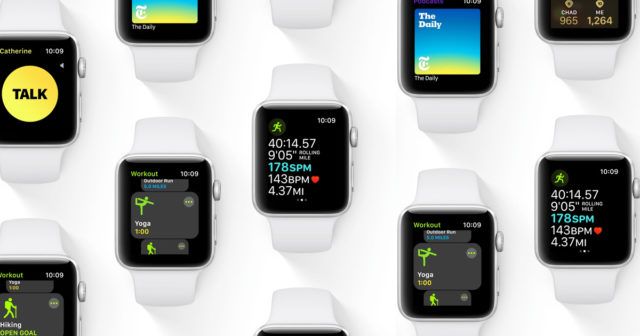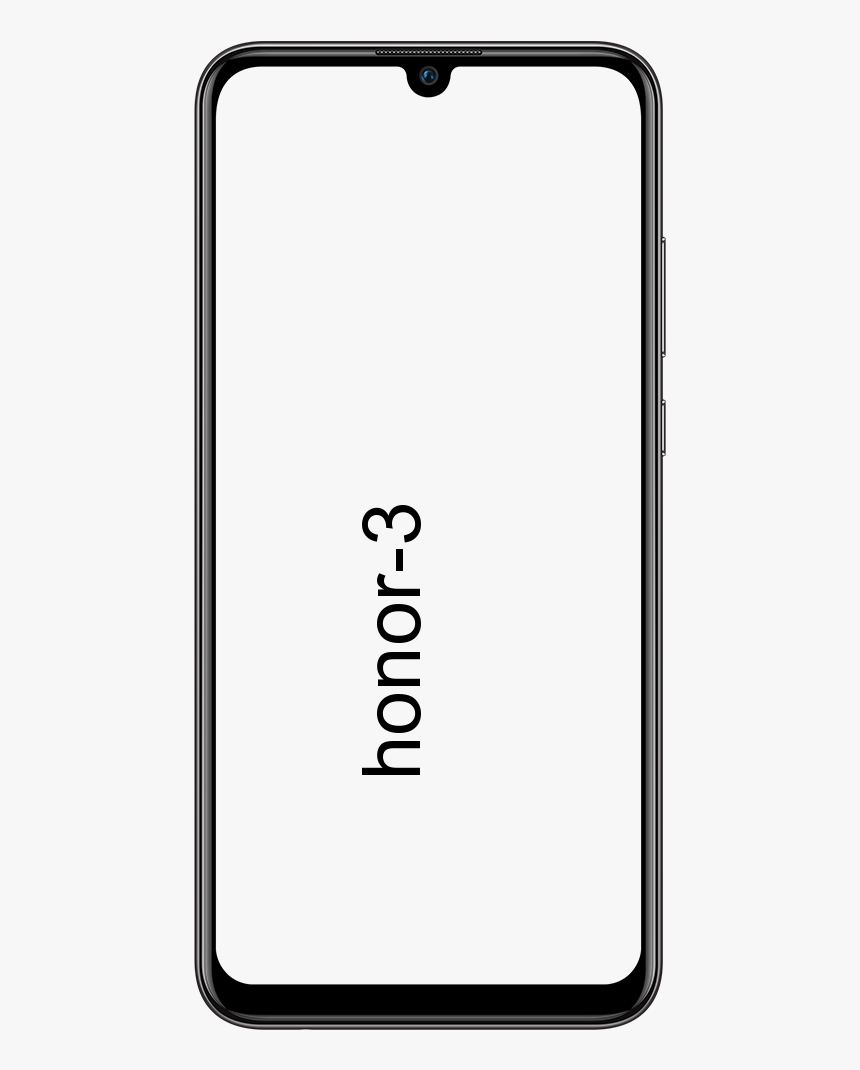تحكم في الأضواء مع Amazon Alexa
كيفية التحكم في الأضواء باستخدام Amazon Alexa
يعد التحكم في أضواء منزلك الذكي أحد أكثر الأشياء الممتعة والعملية التي يمكنك القيام بها مع Amazon Alexa. في هذه المقالة ، سنوضح لك كيفية إعداد إضاءة منزلك الذكي وإتقان وضع الإضاءة لديك!
كيف ترى صفحتك على الفيسبوك كشخص آخر
المنتجات المستخدمة في هذا الدليل
- يجب ألا يكون هناك ضوء: لمبة Philips Hue Single Premium الذكية
- قم بتوصيل وحدات التحكم الخاصة بك: Philips Hue Smart Hub

كيفية إعداد الأضواء الذكية الخاصة بك مع Amazon Alexa
- افتح ال تطبيق Alexa على هاتفك الذكي وانقر فوق اضف جهاز .

- انقر فوق الرمز + في الزاوية اليمنى العليا لإضافة جهاز جديد.
- انقر فوق إضافة جهاز.




- ستظهر شاشة تسأل عن نوع الجهاز الذي تقوم بإعداده؟ سيعرض العلامات التجارية الشعبية وفئات الأجهزة. هنا يمكنك النقر فوق العلامة التجارية ، أو النقر فوق Light.
- حدد العلامة التجارية للضوء الذكي الذي تريد إعداده. في هذا المثال سنختار Philips Hue.




- بعد اختيار Philips Hue ، فإن أول شيء ستسأل عنه هو جسر Philips Hue الذي تستخدمه؟ تتطلب العديد من الشركات المصنعة للضوء الذكي جسرًا أو جهازًا محوريًا لتمكين الأضواء الخاصة بهم من التحدث إلى مساعدك الصوتي. تأكد من أن لديك موزعًا إذا كان مطلوبًا لمصباحك الذكي! حدد جهاز الجسر الخاص بك.
- بعد ذلك ، سيطلب منك توصيل مصباح Philips Hue الخاص بك بـ Alexa عن طريق تنزيل تطبيق Philips Hue واتباع عملية الإعداد.
- بعد توصيل مصباح Philips Hue الخاص بك بـ Alexa في كلا التطبيقين ، سيُطلب منك الضغط على 'متابعة' وتمكين Philips Hue Alexa Skill. مرة أخرى ، هذا أمر شائع بالنسبة للعديد من مصنعي الإضاءة الذكية. انقر فوق تمكين للاستخدام في المهارة ، وأنت على ما يرام.






لقد نجحت الآن في توصيل مصباح الإضاءة الذكي الخاص بك إلى Alexa! بدون اتخاذ أي خطوات أخرى ، يمكنك الآن أن تطلب من Alexa تشغيل / إيقاف تشغيل المصباح أو تغيير اللون.
ومع ذلك ، إذا كنت تريد أن تفعل المزيد باستخدام الإضاءة الذكية لديك ، مثل التحكم في الغرف بأكملها أو إعداد إضاءة ذات طابع خاص ، فتابع القراءة.
كيفية إعداد مجموعة الإضاءة الذكية باستخدام Amazon Alexa
- من الأجهزة في أسفل يمين تطبيق Alexa ، انقر فوق + الرمز في الزاوية اليمنى العليا.
- انقر فوق أضف مجموعة


سيارة أبل سائق


- هنا يمكنك تحديد اسم مجموعة محدد مسبقًا (على سبيل المثال لكل غرفة) ، أو إضافة اسم مخصص.
- انقر فوق التالي ، ثم اختر الأجهزة (أي المصابيح الكهربائية) التي ترغب في إضافتها إلى المجموعة ، ثم انقر فوق حفظ.




يمكنك تكرار هذه العملية لإنشاء أكبر عدد تريده من المجموعات ، ثم اطلب من Alexa القيام بأشياء مثل Alexa ، وتشغيل الأضواء في المكتب أو Alexa ، وتغيير أضواء غرفة النوم إلى اللون الأزرق. رائع ، أليس كذلك؟
كيفية إعداد روتين إضاءة ذكي مع Amazon Alexa
يعد إعداد الروتين أحد أقوى الأشياء التي يمكنك القيام بها باستخدام منزلك الذكي الذي يدعم خاصية Alexa. تسمح لك الإجراءات الروتينية بربط العديد من المهام بعبارة رئيسية واحدة أو مشغل واحد ، والذي يمكنه بعد ذلك أتمتة العديد من العمليات المهمة لك. على سبيل المثال ، لدي روتين تم إعداده لوقت النوم يقوم بإطفاء جميع الأضواء والموسيقى ويخفض منظم الحرارة إلى 76 درجة عندما أقول ليلة سعيدة أليكسا.
- افتح تطبيق Alexa وانقر فوق الروتين .
- من هذه الشاشة ، يمكنك مشاهدة أي إجراءات سابقة قد تكون أعددتها ، والاختيار من بين أي إجراءات مميزة تروج لها أمازون. لإنشاء روتين جديد ، انقر فوق + الرمز في الزاوية اليمنى العليا.




- في شاشة الروتين الجديد ، يمكنك تحديد المشغل الخاص بك عن طريق النقر فوق عندما يحدث هذا وثم أضف عملا لهذا الزناد.
- على سبيل المثال ، عند النقر فوق عندما يحدث هذا يمكنك اختيار تشغيل الإجراءات بناءً على الإدخال الصوتي ، أو الجدول ، أو إجراء معين للجهاز ، أو المغادرة أو الوصول إلى موقع ، أو إنذار ، أو بضغطة زر صدى.
- عند النقر فوق أضف العمل يمكنك اختيار استجابات متنوعة للمشغلات ، مثل إضافة حدث تقويم ، أو إرسال بريد إلكتروني أو رسالة ، أو قراءة آخر الأخبار ، أو تشغيل / إيقاف تشغيل الأضواء الذكية في علامة التبويب Smart Home






- بعد النقر فوق علامة التبويب Smart Home ، سترى شاشة تقول جميع الاجهزة أو مجموعة التحكم . إذا اخترت جميع الاجهزة ، يمكنك اختيار أي جهاز (أجهزتك) تريد إضافته إلى الإجراء. إذا قمت بتحديد مجموعة التحكم ، يمكنك اختيار أي من المجموعات الخاصة بك لإضافتها إلى الإجراء.


رسائل iOS 11.4 على السحابة
كيفية العثور على مجلد البخار


كيفية إعداد الأضواء الذكية الخاصة بك مع Amazon Alexa Guard
Alexa Guard هي خدمة أمنية تستخدم صفيف الميكروفون على أي / جميع أجهزة Echo. واستمع إلى علامات الاقتحام (الزجاج المكسور) أو إنذارات الدخان / أول أكسيد الكربون عند الضبط على الوضع البعيد. يمكنك أيضًا توصيل أنظمة أمان Ring و ADT بـ Alexa Guard لمزيد من الراحة والأمان.
- من قائمة الإعدادات ، قم بالتمرير لأسفل وانقر فوق حارس .
- ستظهر شاشة Alexa Guard. اضغط على علامة الترس في الزاوية اليمنى العليا.

iOS 11.4 AirPlay 2



- إذا كنت قد أعددت بالفعل مصابيحك الذكية وفقًا للأقسام السابقة ، فيمكنك النقر للتمكين الإضاءة بالخارج .
- سيسمح ذلك لـ Alexa بتشغيل الأضواء المتصلة تلقائيًا عند ضبط Guard على الوضع البعيد ، بحيث يبدو أنك في المنزل - حتى لو لم تكن كذلك.
أفضل المعدات لدينا
لطالما كانت سلسلة منتجات الإضاءة Philips Hue من أشهر أجهزة الإضاءة الذكية في السوق. نعتقد أن اختيار عدد قليل من مصابيحهم الذكية جنبًا إلى جنب مع المحور الذكي هو مكان رائع للبدء.
 لمبة فيليبس هيو الذكية المفردة
لمبة فيليبس هيو الذكية المفردة
أضئ حياتك
تضع لمبات Philips Hue المعيار لإضاءة المنزل الذكي ولا تزال تعتبر من بين أفضل الخيارات المتاحة. عند إقرانهم بمحور ، سيعملون مع Alexa أو المساعدين الصوتيين الآخرين.
 Philips Hue Smart Hub
Philips Hue Smart Hub
مراقبة المهمة
يُعد Philips Hue Smart Hub تحكمًا في المهمة لجميع منتجات Philips Hue الخاصة بك ، ويسمح لهم بالتفاعل مع Alexa أو أي مساعد ذكي تفضله. فكر في الأمر كمترجم بين اللغة التي تتحدث بها المصابيح الخاصة بك وتلك التي يتحدث بها مساعدك الذكي!

 لمبة فيليبس هيو الذكية المفردة
لمبة فيليبس هيو الذكية المفردة